- Outeur Abigail Brown [email protected].
- Public 2023-12-17 06:37.
- Laas verander 2025-06-01 07:15.
01 van 05
Om weg te kom van Maya se verstekweergawe-instellings
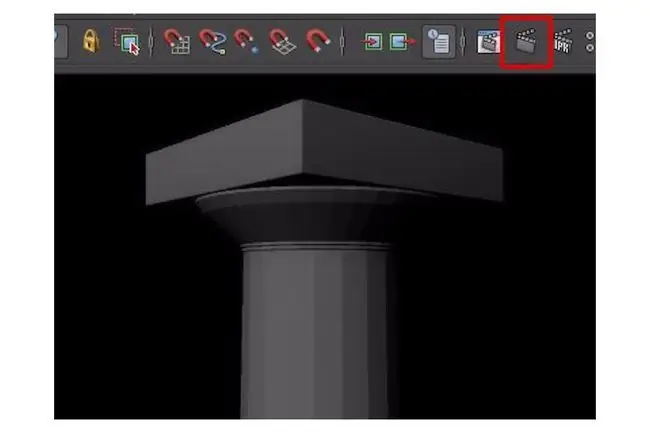
Voordat ons oorgaan na die proses om die Griekse kolom te tekstuur, moet ons eers 'n paar oomblikke neem en 'n paar basiese veranderinge aan Maya/Mental Ray se weergawe-instellings maak.
Kom ons kyk na waar ons tans staan
Gaan voort en klik op die lewer-knoppie (hierbo uitgelig), en jy sal sien dat die verstekweergawe-instellings in Maya taamlik gruwelik is. Die resultaat is onverlig, lae-resolusie, en die rande is gealias (gejagged) soos jy in die voorbeeldprent sien.
Deur Maya se weergawe-instellings op hierdie vroeë stadium op te stel, terwyl ons deur die res van die proses gaan, sal ons ordentlike voorskouweergawes kan genereer om ons te help om ons vordering te meet.
Aktivering van die Geestesstraalweergawe
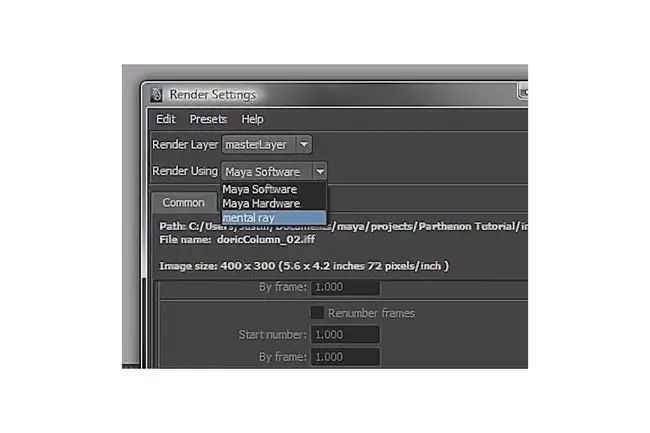
Om 'n ware produksiekwaliteit-weergawe te skep, vereis komplekse beligtings- en skadutegnieke wat ver buite die bestek van hierdie tutoriaal is, maar eenvoudig deur van die verstek Maya-weergawe na Maya se Mental Ray-inprop oor te skakel, neem ons 'n stap na regs rigting.
Om Mental Ray te aktiveer, moet ons Maya se weergawe-instellings oopmaak
Gaan na Window → Rendering Editors → Render Settings om toegang tot die render globals te kry.
Gebruik die aftrekkieslys wat in die prent hierbo gewys word om toegang tot Mental Ray te kry.
MR kom saam met Maya verpak, maar dit laai nie altyd by verstek nie
As jy nie Mental Ray as 'n opsie in die aftreklys sien nie, gaan na Venster → Instellings/Voorkeure → Inpropbestuurder. Rollees af in die lys totdat jy Mayatomr.mll kry en klik die "Loaded"-merkblokkie. Maak die inpropbestuurder toe.
Stel resolusie en kamera
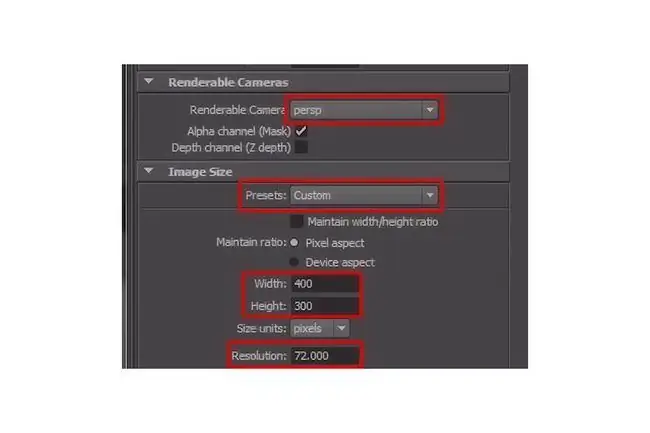
Maak seker jy is in die Common-oortjie (nog steeds in die lewering-instellingsvenster) en blaai af totdat jy die Renderable Cameras sienen Beeldgrootte afdelings.
Die Renderable Cameras-oortjie laat ons toe om te kies van watter kamera ons wil weergee. Dit is handig as ons aan 'n animasieprojek werk en veelvuldige kameras in die toneel het, maar vir eers sal ons dit net op die verstekperspektiefkamera gestel laat.
Die opsies in die Beeldgrootte-oortjie stel ons in staat om die grootte, aspekverhouding en resolusie van ons beeld te verander
Jy kan die prentgrootte handmatig instel in die blokkies wat hierbo gemerk is, of jy kan die Presets aftreklys gebruik om uit 'n lys algemene prentgroottes te kies. Jy kan ook die Resolution van 72 tot iets soos 150 of 300 verhoog as jy aan 'n drukprent werk.
Een laaste ding om van bewus te wees in die Algemene-oortjie is die Lêeruitvoer-oortjie, wat jy kan vind deur terug te blaai na die bokant van die venster.
Onder die lêeruitvoer-oortjie sal jy 'n aftreklys genaamd Beeldformaat vind waar jy kan kies tussen talle algemene lêertipes (.jpg,.png,.tga,.tiff, ens.).
Skakel anti-aliasing aan
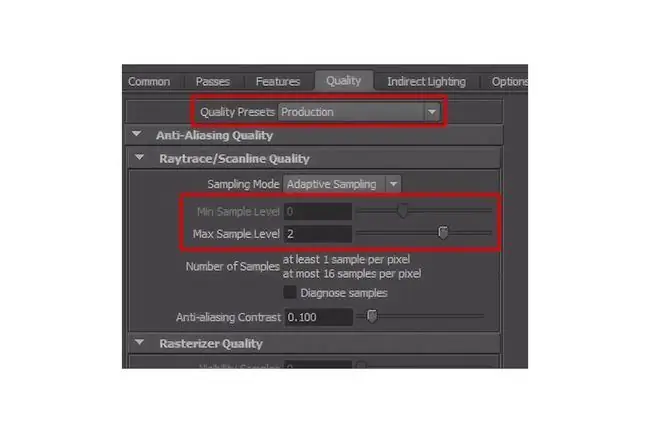
As jy 'n paar stappe terug herroep, het die eerste weergawe wat ons gewys het (met Maya se verstekinstellings) 'n onooglike gekartelde kwaliteit gehad. Dit is meestal te wyte aan die feit dat anti-aliasing afgeskakel is.
Skakel oor na die kwaliteit-oortjie in die lewering-globale, en jy sal sien dat die sagteware tans die konsepvoorinstelling. gebruik.
Op die oomblik is die dinge waarvan jy die meeste bewus moet wees, die Quality Presets aftreklys, en die Min en Max Sample Level invoerblokkies.
Min en Max monsters beheer die anti-aliasing kwaliteit van ons weergawe. Deur hierdie waardes te verhoog, sal Mental Ray help om 'n weergawe met skerp, duidelike kante te produseer.
Gaan na die Quality Presets-kieslys en kies die Produksievoorinstelling uit die aftrekkieslys.
Die produksievoorafopstelling verhoog onder andere die anti-aliasing-kwaliteit van jou weergawe sodat elke pixel ten minste 1 keer en tot 16 keer gemonster word indien nodig. Die produksie-instelling skakel ook straalopsporing aan en verhoog die kwaliteitinstellings vir beide skaduwees en weerkaatsings, alhoewel dit nie ter sprake sal kom voordat ons die beligtingsproses in 'n latere les begin nie.
Daar is nadele daaraan verbonde om die produksievoorinstelling te gebruik - dit is in die algemeen minder doeltreffend as om jou waardes met die hand te stel omdat dit hoëgeh alte-instellings gebruik, selfs wanneer dit nie nodig is nie.
In hierdie geval is ons toneel egter eenvoudig genoeg dat enige leweringtyddoeltreffendheidstreffers weglaatbaar sal wees.
Hersiene weergawe met nuwe instellings

Goed, voor ons na die volgende les gaan, gaan voort en skep 'n nuwe weergawe van jou Griekse kolom. Met die verbeterde kwaliteitinstellings behoort dit iets soos die een hierbo te lyk.
Alhoewel hierdie resultaat ver van perfek is, is dit 'n groot verbetering van waar ons begin het, en dit sal net beter word wanneer ons teksture en beligting byvoeg.
As jy probleme ondervind om jou prent te raam, kan jy na View > Kamera-instellings > Resolusiehek gaan om 'n raam-oorleg aan te skakel sodat jy weet waar die rande van jou lewer sal wees.






